你有没有遇到过这种情况:辛辛苦苦修改了一个文件,结果一不留神,文件就被覆盖了,心里那个急啊,数据怎么就没了呢?别慌,今天就来教你几招,让你轻松恢复那些被修改的数据,让你的文件重焕生机!
一、文件历史记录,找回“失散”的文件
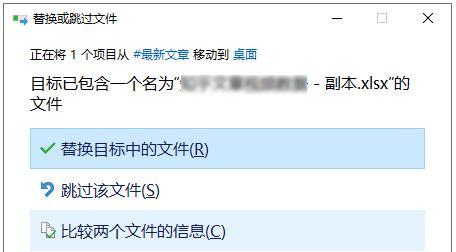
首先,你得知道,Windows系统可是自带了“文件历史记录”这个神奇的功能。它就像一个时光机,能帮你找回那些被修改过的文件。怎么用呢?
1. 右击你要恢复的文件,选择“属性”。
2. 在弹出的窗口中,点击“以前的版本”。
3. 这里会显示文件的各个版本,你可以选择一个你想要的版本,然后点击“恢复”按钮。
二、WPS历史记录,一键恢复“旧时光”
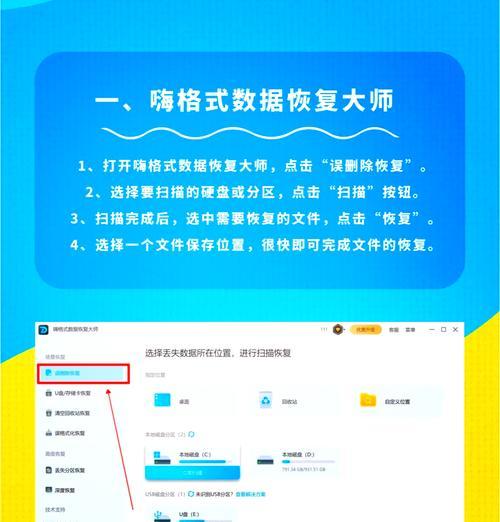
如果你用的是WPS等应用程序,那就有福了。WPS也内置了历史记录功能,让你轻松找回修改过的文件。
1. 打开WPS,点击左上角的“文件”菜单。
2. 在下拉菜单中选择“备份与恢复”。
3. 这里会显示你的文件历史记录,你可以选择一个你想要的版本,然后点击“恢复”按钮。
三、数据恢复软件,专业“医生”来帮忙
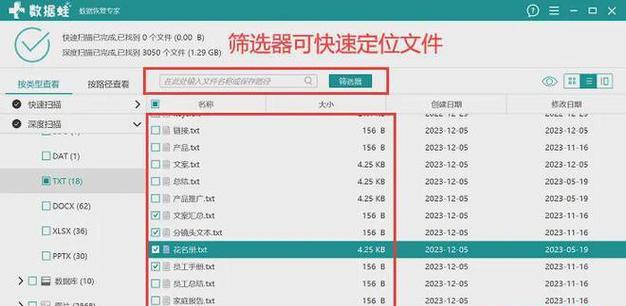
如果以上方法都不行,那你就需要请出“数据恢复软件”这位专业“医生”了。市面上有很多数据恢复软件,比如易我数据恢复软件,它就能帮你找回那些被覆盖的数据。
1. 下载并安装易我数据恢复软件。
2. 选择你要恢复的文件类型,比如文档、图片等。
3. 选择你要恢复的磁盘或文件夹。
4. 点击“扫描”按钮,软件会开始扫描你的磁盘或文件夹。
5. 扫描完成后,你可以看到所有被覆盖的文件,选择你要恢复的文件,然后点击“恢复”按钮。
四、格式化文件,数据恢复有技巧
有时候,我们不小心格式化了文件,这时候数据恢复就有点难度了。但是,别担心,以下这些方法或许能帮到你。
1. 不要写入新数据:格式化后,尽量不要在硬盘上写入新数据,这样会覆盖掉原有的数据,增加恢复难度。
2. 使用数据恢复软件:像启源数据恢复软件这样的专业软件,可以帮你从格式化后的硬盘上恢复数据。
3. 联系专业数据恢复机构:如果数据非常重要,你可以联系专业的数据恢复机构,他们有更专业的设备和经验。
五、预防为主,备份为辅
我想说的是,预防永远比治疗更重要。为了避免数据丢失,我们可以在电脑上设置自动备份,将重要文件备份到云盘或移动硬盘上。这样,即使文件被修改或覆盖,我们也能轻松找回。
文件修改后数据丢失并不可怕,只要我们掌握了正确的方法,就能轻松恢复那些“失散”的数据。希望这篇文章能帮到你,让你的文件重焕生机!

